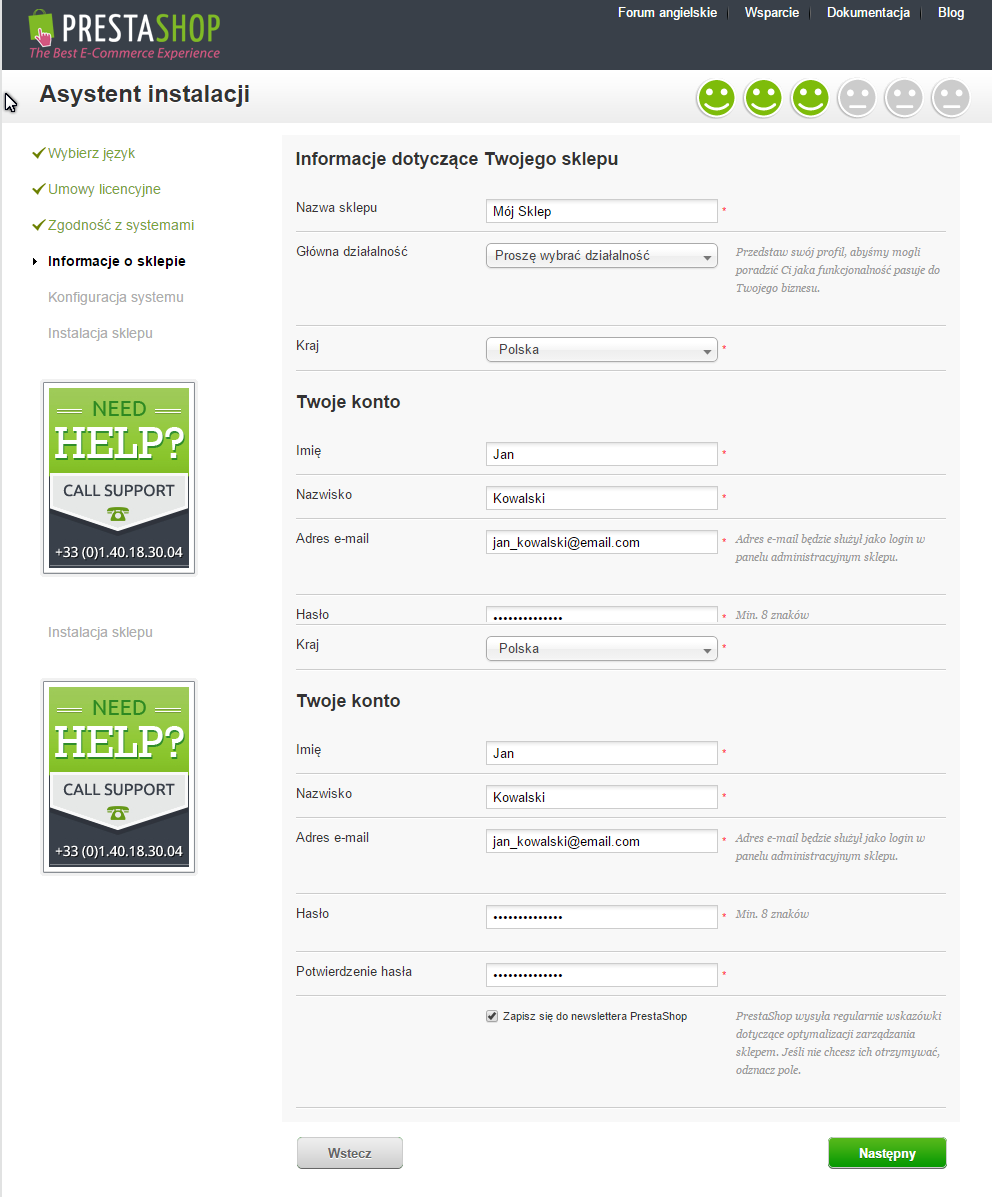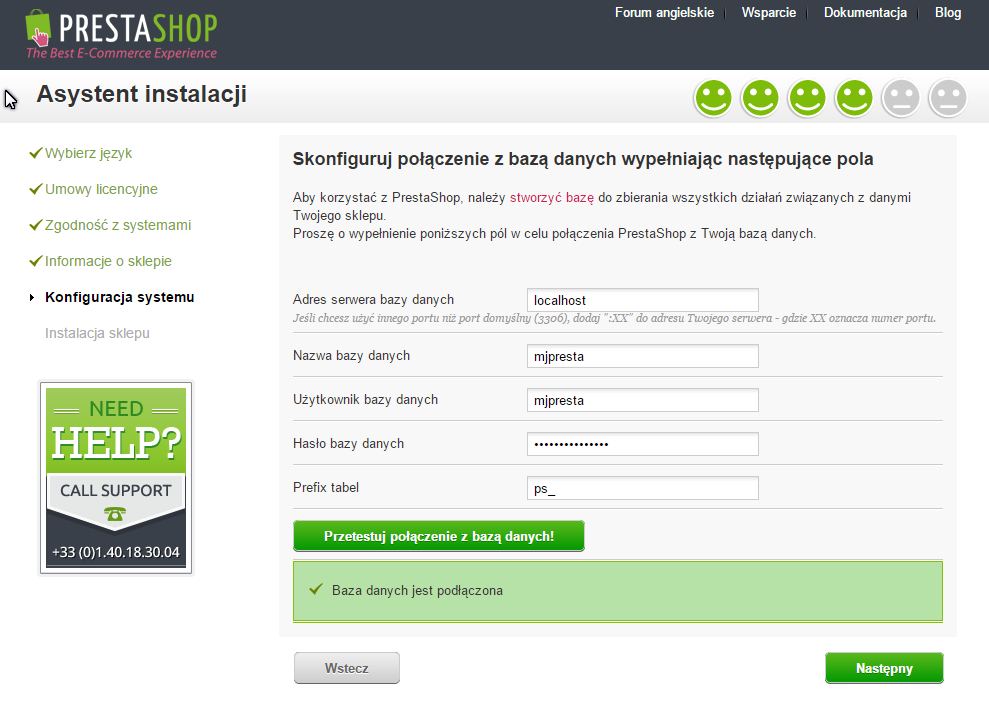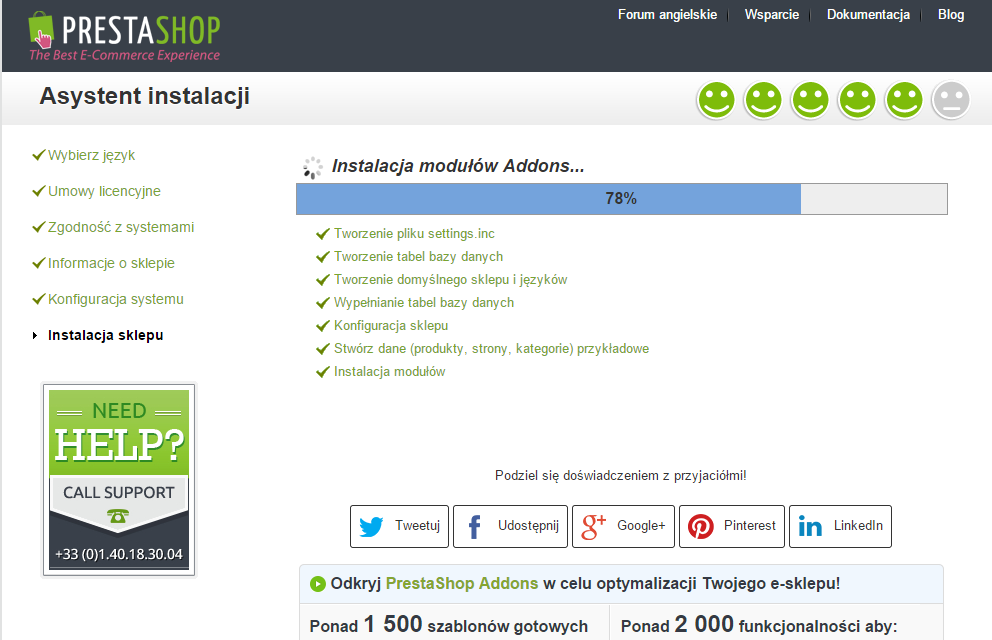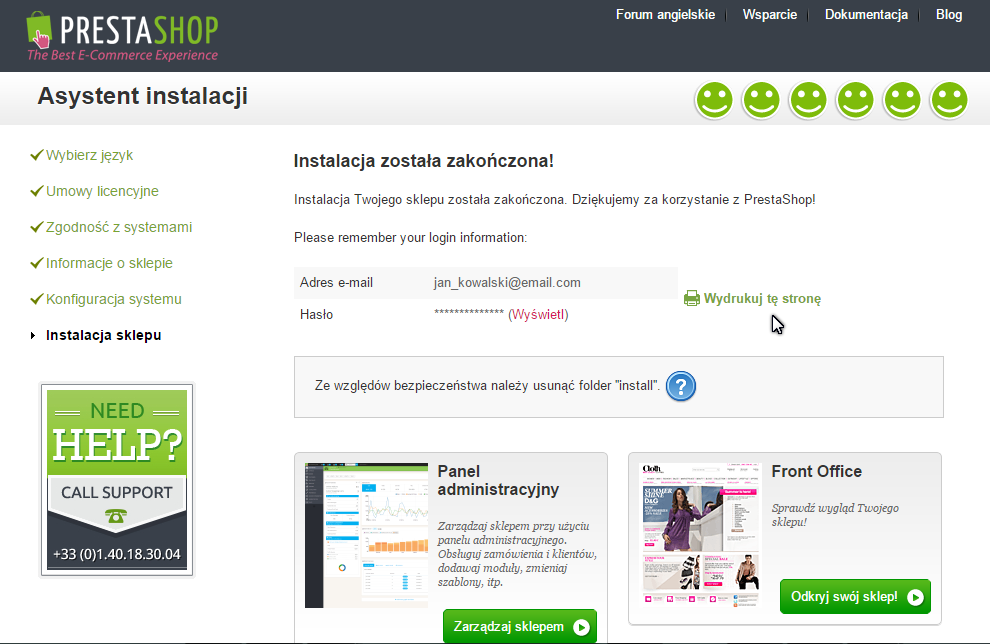...
W programie FileZilla (lub innym wybranym) znajdź lokalizację zawierającą pliki PrestaShop. Powinna ona być widoczna w lewym oknie programu "Adres lokalny".
-----------------------
W prawej części okna "Adres zdalny", należny wskazań lokalizacje, gdzie mają zostać umieszczone pliki PrestaShop (w katalogu głównym domeny, sub-folderze, sub domenie). Lokalizacja ma duże znaczenie i powinna być wybrana świadomie w zależności od potrzeb własnych i dostawcy usług hostingowych:
- Dostawca usług hostingowych:
- Niektórzy dostawcy wymagają umieszczenia plików w określonym folderze np.
/htdocs,/public_html,/web,/www,/nazwa_domeny.com itp.. - Czasem podczas połączenia FTP użytkownik jest bezpośredni kierowany do właściwej lokalizacji.
- Niektórzy dostawcy wymagają umieszczenia plików w określonym folderze np.
- Ty:
- Jeśli sklep ma się znajdować na głównej stronie domeny (np., http://www.przyklad.com), należy przesłać do głównego folderu ("root").
- Jeśli sklep ma się znajdować w sub-folderze Twojej domeny (np. http://www.przyklad.com/sklep), należy najpierw za pośrednictwem klienta FTP stworzyć folder (prawy klawisz myszy "utwórz katalog") a potem umieścić w nim pliki.
- Jeśli sklep ma znajdować się w sub-domenie (np. http://sklep.przyklad.com), należy najpierw utworzyć subdomenę. Tworzenie sub-domeny jest zależne od dostawcy usług hostingowych, możliwe że sub-domena jest tworzona przez dodanie folderu, możliwe również, że musi zostać utworzona z poziomu panelu administracyjnego. Wszelkie informacje na ten temat powinny się znajdować w dokumentacji dostawcy usług hostingowych. Po stworzeniu sub-domeny można umieścić w niej pliki PrestaShop.
Po lewej stronie okna powinna być wskazana lokalizacja (rozpakowanych) plików PrestaShop na komputerze, po prawej stronie lokalizacja sieciowa gdzie pliki mają zostać przesłane. Aby przesłać pliki należy zaznaczyć pliki po lewej stronie i przeciągnąć do prawej części okna, można również kliknąć na nie prawym klawiszem mysz i wybrać opcję "Wyśiij"
Przesłanie plików na serwer może potrwać kilka minut, cierpliwości przesyłasz ponad 7500 plików rozmieszczonych w prawie 1000 folderach. Po jakimś czasie pliki PrestaShop powinny być już na serwerze. Świetnie!
...
...
Otrzymujesz również link do strony z dokumentacją PrestaShop (http://doc.prestashop.com/) oraz numer telefonu wsparcia PrestaShop. Więcej informacji o wsparciu technicznym znajdziesz pod adresem http://addons.prestashop.com/pl
Wybierz dogodny dla siebie język instalacji i kliknij "dalejNastępny". Wybrany język będzie również domyślnym językiem sklepu - jednak w razie potrzeby będziesz mógł go potem zmienić.
...
- Open Software License 3.0 dla PrestaShop - o tej licencji możesz przeczytać pod adresem: http://www.opensource.org/licenses/OSL-3.0.
- Academic Free License 3.0 dla modułów i szablonów o tej licencji możesz przeczytać pod adresem:http://opensource.org/licenses/AFL-3.0.
FIG 6
Aby kontynuować instalację musisz wyrazić zgodę na postanowienia licencyjne.
...
Na tym etapie wykonywany jest test zgodności parametrów serwera z wymaganiami oprogramowania. W większości przypadków nie zobaczysz tej strony - pojawią się ona tylko jeśli zostaną wykryte jakieś problemy. Jeśli wszystko jest w porządku wyświetli się strona "przechowywanie informacjiInformacje o sklepie". Gdybyś jednak chciał W przypadku potrzeby można zobaczyć stronę trzecią kliknij należy kliknąć na link "System compatibility" po Zgodność z systemami" po lewej stronie okna.
Jeśli w kroku trzecim zostaną wykryte problemy instalator wyświetli stronę "System compatibilityZgodność z systemami" gdzie będzie można znaleźć informacje na temat wykrytych błędów.System compatibility
Kompatybilność systemu
Na tej stronie sprawdzana jest konfiguracja serwera: PHP, uprawnienia do plików i folderów, narzędzia innych dostawców itp.
FIG 7
Jeśli zostaną wykryte jakiekolwiek problemy instalator zatrzyma się, dając Ci możliwości sprawdzenia co spowodowało problem oraz naprawienia usterki (np. konfiguracji PHP)
FIG 8
Oto lista testów przeprowadzanych w tym etapie:
...
| Warning |
|---|
Zwracamy uwagę, iż w nazwie sklepu nie powinno się umieszczać dwukropka, gdyż może on sprawić, że nie wszystkie funkcję będą działały poprawnie (np. może on mieć wpływ na wysyłanie e-maili). Jeśli w nazwie sklepu konieczne jest rozgraniczenie dwóch sekcji zalecamy zastosowanie myślnika (np. "Mój Sklep - najlepsze miejsce na zakupy" zamiast "Mój Sklep: najlepsze miejsce na zakupy") |
...
Jeśli chodzi o logo, zwracamy uwagę, że będzie się ono pojawiało:
...
Aby kontynuować należny kliknąć "DalejNastępny"
FIG 11
Krok 5: Konfiguracja systemu
To okno zwiera informacje o lokalizacji serwera bazy danych oraz o tym, której bazy danych ma używać sklep. Te informacje jak i pozostałe wymagane na tej stronie powinny być dostarczone przez dostawcę usługi hostingowej.
...
Prosimy o wypełnienie wszystkich pól (informacjami uzyskanymi od dostawcy hostingu):
...
Po kliknięciu "dalej" instalator rozpocznie konfigurację sklepu, tworzenie i zapełnianie tabel bazy danych proces ten może potrwać - prosimy o cierpliwość i zalecamy nie wykorzystywanie w tym czasie przeglądarki do innych celów!
FIG 13
Instalator wykonuje następujące operacje:
...
Jak można przeczytać w ostatnim oknie instalatora jest jeszcze klika czynność, które trzeba wykonać przed zakończeniem instalacji.
...
W celu poprawy bezpieczeństwa sklepu konieczne jest usunięcie kliku plików i folderów, może to zostać zrobione za pomocą klienta FTP bezpośrednio na serwerze. Obiekty, które należy skasować to:
...